Come svuotare cestino Android
Un amico ti ha parlato di un nuovo gioco per Android e, fermamente intenzionato a provarlo in prima persona, hai aperto il Play Store e avviato l’installazione dello stesso. Dopo qualche secondo, però, è arrivata l’amara sorpresa: la memoria a bordo del tuo dispositivo è insufficiente per contenere il gioco, pertanto l’installazione viene bloccata ancor prima di iniziare. Nel tentativo di liberare un po’ di memoria, hai pensato di svuotare il cestino di Android per liberarti dei file ormai non più in uso ma, dopo aver attentamente cercato tra le impostazioni del sistema operativo, non sei riuscito a trovare ciò che stavi cercando.
Come dici? Ho centrato il punto? Allora lascia che te lo dica: ti trovi nel posto giusto, al momento giusto! Nel corso di questa guida, infatti, ti spiegherò per filo e per segno come svuotare cestino Android, andando ad agire sulle varie app che presentano una caratteristica di questo tipo.
Dunque, senza esitare un attimo in più, mettiti bello comodo e leggi con molta attenzione tutto quanto ho da dirti su quest’argomento: sono sicuro che, al termine di questa guida, sarai perfettamente in grado di raggiungere l’obiettivo che ti eri prefissato. Detto ciò, non mi resta altro da fare, se non augurarti buona lettura e buon lavoro!
Indice
- Come svuotare cestino Android
- Come svuotare il cestino delle mail su Android
- Come svuotare cestino foto Android
Come svuotare cestino Android
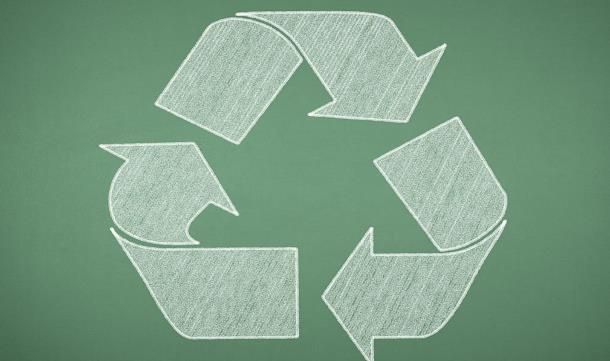
Non vedi l’ora di scoprire come svuotare cestino Android, non è vero? Prima di procedere, però, voglio precisare che la procedura da seguire non è la stessa per tutti i dispositivi, infatti a seconda del modello in tuo possesso la procedura potrebbe leggermente cambiare.
Per questo motivo di seguito ti mostrerò come agire con i dispositivi dei principali brand del mondo Android. Che ne dici, iniziamo subito?
Come svuotare cestino Android: Samsung
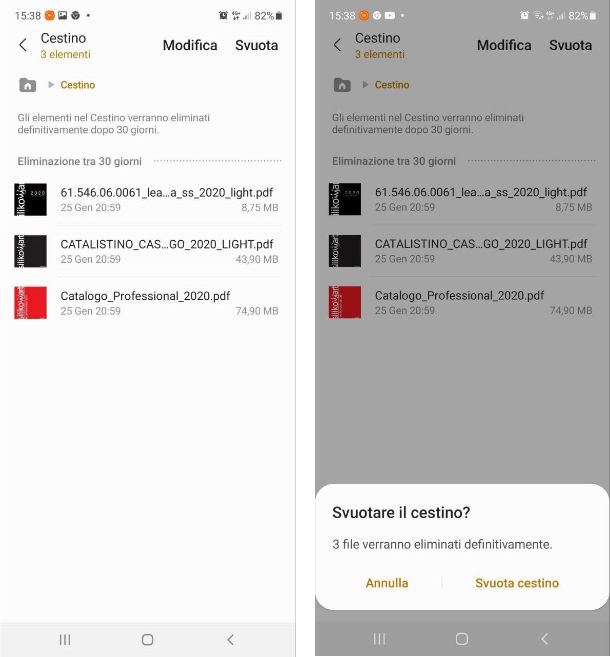
Il tuo smartphone Samsung ha la memoria ormai satura e per questo motivo hai provato a cancellare diversi file presenti nella memoria interna. Anche se hai rimosso i file, però, hai notato che la memoria continua a essere piena, vero? Probabilmente non hai svuotato il cestino, che mantiene i file al suo interno fino a 30 giorni dal momento in cui li hai cancellati.
Come dici? Vuoi che ti mostri come svuotare cestino Android Samsung? Nessun problema, sono qui proprio per questo.
Prendi il tuo smartphone Samsung, apri l’app Archivio, riconoscibile dall’icona di una cartella gialla, tocca sul pulsante con i tre puntini posto in alto a destra e tocca sulla voce Cestino.
Una volta giunto all’interno del Cestino non ti rimane che tocca sul pulsante Svuota posto in alto a destra e toccare sul pulsante Svuota cestino nel pop-up che appare a schermo.
Come svuotare cestino: Xiaomi
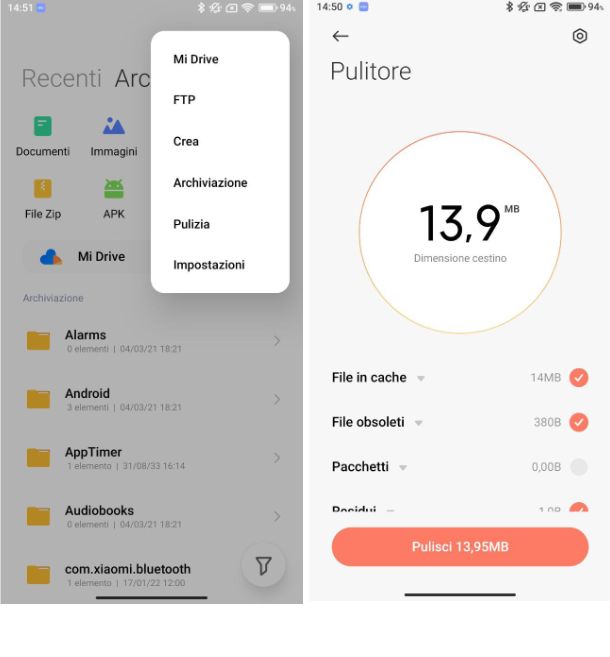
Ormai già da qualche tempo utilizzi uno smartphone Xiaomi e sei davvero contento della scelta fatta. Hai però un solo rimpianto, il fatto di aver scelto un modello che non ha molta memoria interna, fattore che spesso ti costringe e dover rimuovere alcuni dati per poterla liberare un po’.
In questi giorni stavi pensando di installare un gioco, per cui hai deciso di rimuovere alcuni file di grosse dimensioni dalla memoria interna in modo tale da avere lo spazio necessario per la sua installazione. Purtroppo, però, anche dopo la rimozione di questi file hai notato che lo spazio a disposizione non è aumentato.
Hai letto in giro che bisogna svuotare anche il cestino di Android, ma in questo non caso non sai proprio come svuotare cestino Xiaomi.
Non ti preoccupare, sono qui per aiutarti. Non devi far altro che aprire l’app File, riconoscibile dall’icona di una cartella gialla, fare tap sul pulsante con i tre puntini posto in alto a destra e toccare sulla voce Pulizia dal menu che appare. Adesso, dalla schermata del pulitore, ti basterà selezionare i file che desideri cancellare tra quelli proposti e toccare sul pulsante Pulisci, posto in basso, per completare la procedura di pulizia.
Come svuotare cestino: HUAWEI
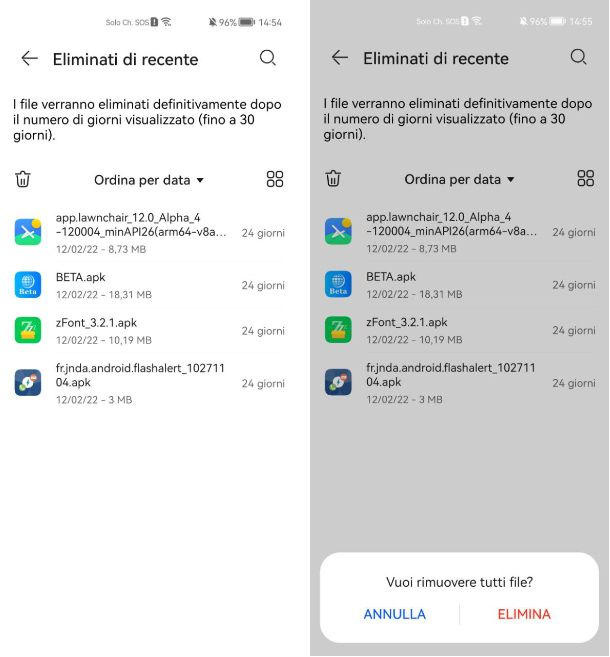
Possiedi uno smartphone HUAWEI e purtroppo la memoria interna del dispositivo è quasi piena. Hai provato a cancellare molti dei file presenti al suo interno, eppure sembra che la memoria sia ancora piena. Sicuramente il problema sta nel fatto che i file sono andati a finire nel cestino di Android, per cui non sono ancora stati definitivamente rimossi.
Vuoi scoprire come svuotare cestino su HUAWEI? Nessun problema, ti mostro subito come fare. Prendi il tuo dispositivo e apri l’app Gestione File, riconoscibile dall’icona di una cartella gialla. Tra le tante voci presenti tocca su Eliminati di recente (in alcuni modelli precedenti potrebbe chiamarsi Cestino) e nella schermata successiva troverai un elenco con tutti i file ancora presenti nel Cestino.
Se vuoi eliminarne solo qualcuno, tieni premuto su uno qualsiasi dei file presenti al suo interno e tocca sul pulsante Elimina che appare nel menu in basso. Se, invece, desideri svuotare interamente il cestino, non devi far altro che toccare sull’icona del Cestino posta in alto a sinistra e successivamente sul pulsante Elimina nel pop-up che appare a schermo.
Missione compiuta! Ora il tuo cestino è finalmente vuoto e sarai riuscito a liberare un po’ della memoria interna del tuo dispositivo.
Come svuotare il cestino delle mail su Android
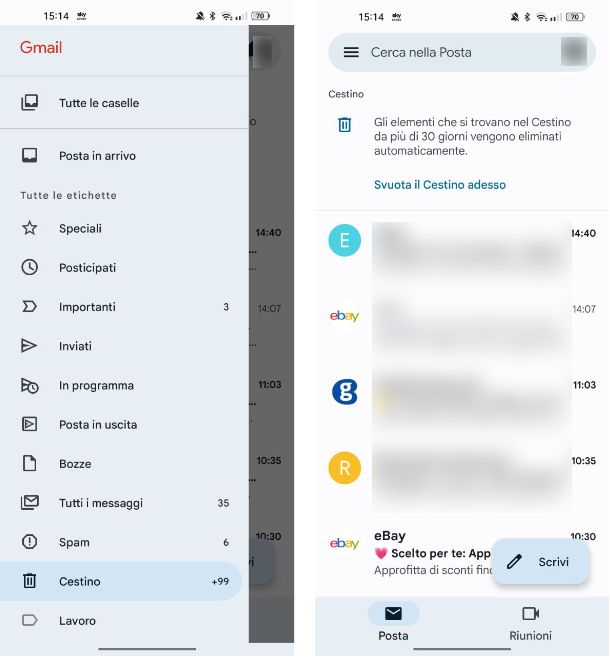
Dopo averti mostrato come svuota il cestino sul tuo smartphone Android, voglio mostrarti anche come svuotare il cestino delle mail su Android.
Ebbene si, devi sapere che anche quando cancelli una mail, queste vanno a finire nel Cestino, in modo tale che tu le possa recuperare entro un determinato periodo di tempo (solitamente 30 giorni). Questa è una funzione utile, sopratutto quando cancelli una email per errore. Se, però, sei uno che ci tiene particolarmente all’ordine e vuoi tenere la tua casella di posta sempre pulita, devi sapere che è anche possibile svuotare il cestino della mail, in maniera abbastanza semplice e veloce.
Come dici? Vuoi subito sapere come svuotare cestino Gmail? Nessun problema, sono qui proprio per aiutarti. per svuotare il cestino di Gmail non devi far altro che aprire l’app in questione, toccare il pulsante menu posto in alto a sinistra e dal menu laterale toccare sulla voce Cestino. Quest’ultimo contiene tutte le email rimosse negli ultimi 30 giorni e che quindi puoi ancora ripristinare. Se, però, desideri sbarazzartene subito, non devi far altro che fare tap sulla voce Svuota il Cestino adesso che trovi in alto, prima dell’elenco delle email. Maggiori info qui.
Le indicazioni che ti ho dato sono strettamente legate all’utilizzo di Gmail, ma su Android esistono davvero tantissimi client di posta. Se, ad esempio, utilizzi Microsoft Outlook e vuoi capire come svuotare cestino Outlook, non devi far altro che aprire l’app in questione, toccare sul pulsante menu posto in alto a sinistra e toccare sulla voce Cestino dal menu laterale che appare a schermo.
Una volta giunto nel Cestino di Outlook, non devi far altro che fare tap sulla voce Svuota cestino posta in alto e confermare toccando il pulsante Eliminare in modo permanente nel pop-up che appare a schermo.
Se vuoi avere maggiori informazioni dai un’occhiata al mio tutorial sull’argomento, dove ti mostro come agire anche con altri client email.
Come svuotare cestino foto Android
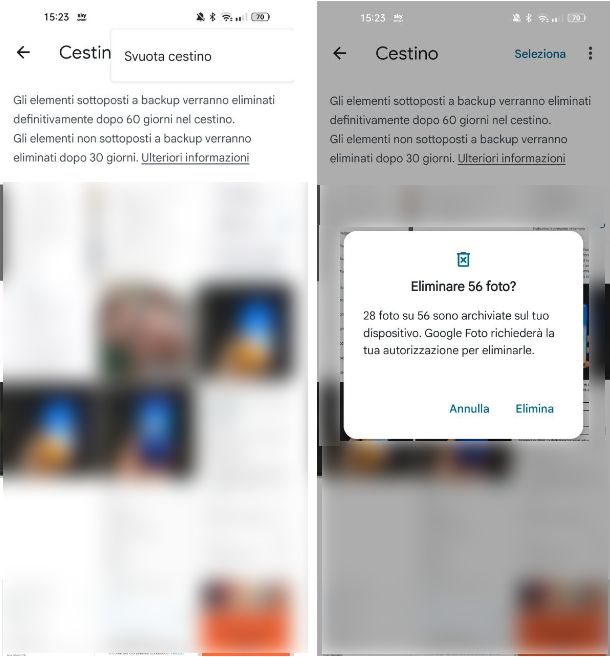
Dopo averti mostrato come svuotare il cestino delle mail permettimi di mostrarti anche come svuotare cestino foto Android. In questo caso, la procedura da seguire dipende principalmente dall’app presente a bordo del tuo dispositivo per gestire le foto.
Parto subito con mostrarti come procedere con Google Foto, app che trovi di default all’interno di tutti i dispositivi Android dotati di servizi Google, anche se questo non significa che sia l’unica presente per la gestione delle foto, ad esempio su Samsung e Xiaomi c’è comunque un’app Galleria dedicata.
Per svuota il cestino delle foto da Google Foto non devi far altro che aprire l’app in questione e toccare sul pulsante Raccolta posto nella barra in basso. Successivamente, dalla schermata che si apre tocca sul pulsante Cestino, posto in alto, dove troverai tutte le foto che hai rimosso, ma che non sono ancora state rimosse definitivamente (vengono rimosso dopo 30 giorni).
Per svuotare completamente il cestino non devi far altro che toccare sul pulsante con i tre puntini posto in alto a destra e toccare sulla voce Svuota cestino dal menu che appare: conferma l’operazione facendo tap sul pulsante Elimina dal pop-up che appare a schermo.
Se, invece, vuoi svuotare il cestino dell’app Galleria di Samsung, non devi far altro che aprire l’app in questione, toccare sul pulsante con le tre linee posto in basso a destra e toccare sulla voce Cestino dal menu che appare. Una volta giunto nel Cestino, tocca sul pulsante Svuota posto in alto a destra e successivamente tocca sul pulsante Svuota cestino nel pop-up che appare a schermo.
Infine, voglio mostrarti come svuotare il cestino dell’app Galleria su smartphone HUAWEI, utile se utilizzi uno smartphone dotato di HMS, dove non è presente Google Foto. Per procedere, apri omonima, tocca sul pulsante Album posto nella barra in basso, scorri in basso fino a individuare la voce Eliminati di recente: tocca sul pulsante con i quattro puntini posto in alto a destra, tocca sulla voce Elimina tutto e conferma l’operazione toccando sul pulsante Rimuovi nel pop-up che appare a schermo.

Autore
Salvatore Aranzulla
Salvatore Aranzulla è il blogger e divulgatore informatico più letto in Italia. Noto per aver scoperto delle vulnerabilità nei siti di Google e Microsoft. Collabora con riviste di informatica e ha curato la rubrica tecnologica del quotidiano Il Messaggero. È il fondatore di Aranzulla.it, uno dei trenta siti più visitati d'Italia, nel quale risponde con semplicità a migliaia di dubbi di tipo informatico. Ha pubblicato per Mondadori e Mondadori Informatica.






